win10怎么把标准用户改成管理员 Win10普通账户升级为管理员账户的步骤
更新时间:2023-10-26 09:06:46作者:yang
win10怎么把标准用户改成管理员,在使用Windows 10操作系统时,有时我们需要将普通用户账户升级为管理员账户,以获得更高的操作权限和管理功能,而要实现这一目标,我们可以采取一些简单的步骤来改变用户账户类型。本文将介绍如何在Win10中将标准用户账户升级为管理员账户的具体步骤,以帮助用户更好地管理和操作计算机。无论是为了方便日常操作,还是为了满足特定需求,这些步骤都能帮助用户轻松实现账户类型的升级。
具体方法:
1.选择桌面的通知窗口,选择所有设置。
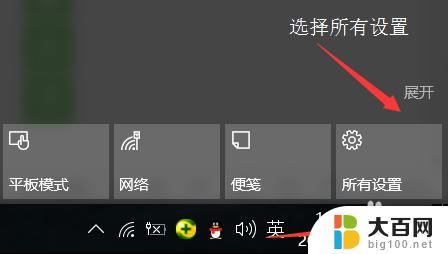
2.然后选择更新与安全,-恢复-高级启动-立即重启电脑
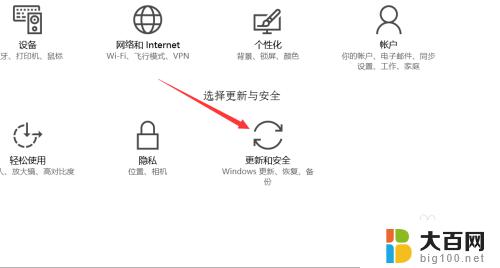

3.会跳出一下界面选择疑难解答-高级选项-启动设置-点击重启
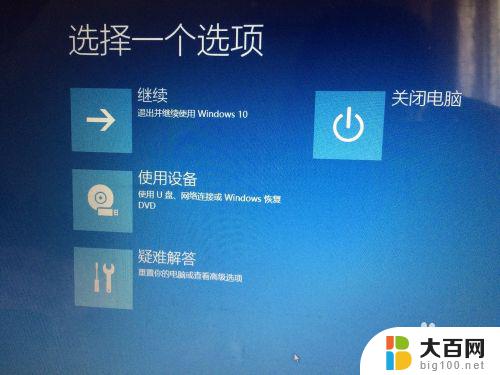
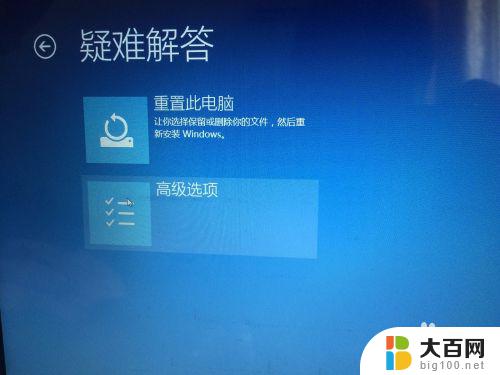
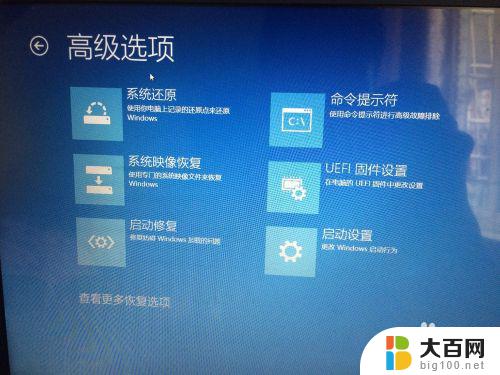
4.重启后跳出如下界面,键盘选择F4,启用安全模式。随后登入

5.开始处右键-运行,(如有提示输入ad。。。的密码,密码默认为空)
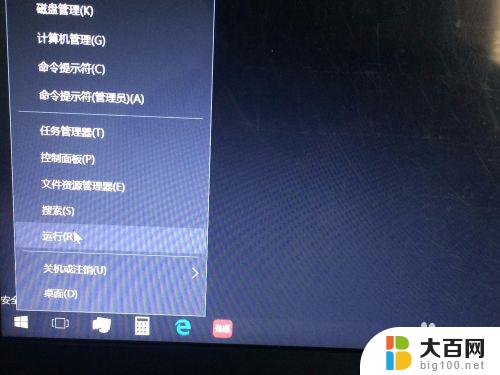
6.运行输入:netplwiz
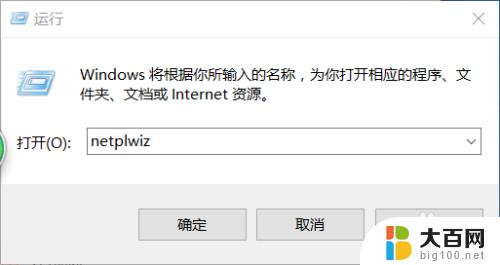
7.进入界面-选中用户双击-选择组员-将标准用户改为管理员-应用-确定(如图所示),电脑重启后。可以看到原来需要管理员的地方出现Yes选项。
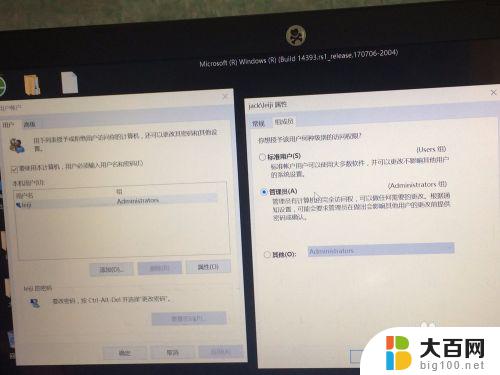
以上就是将Win10标准用户更改为管理员的全部内容,如有不明白的地方,请按照以上方法进行操作,希望这些方法能够帮到大家。
win10怎么把标准用户改成管理员 Win10普通账户升级为管理员账户的步骤相关教程
- win普通用户改管理员 Win10 标准账户转换为管理员账户的步骤
- windows将用户设为管理员 windows10如何设置账户为管理员账户
- windows10怎么退出管理员账户 Win10管理员账户退出步骤
- win10更改管理员账户名 Win10如何更改管理员账户名字
- windows进入管理员账户 Win10中如何启用管理员账户
- win10怎么登录管理员账户 win10系统如何登录管理员账户
- win10改成本地账户 Win10如何添加本地管理员账户
- 笔记本如何更换管理员账户 Win10如何切换到管理员账户
- windows10更改管理员名字 Win10如何修改管理员账户名字
- win10管理员改名 如何在win10中更改管理员账户名称
- win10c盘分盘教程 windows10如何分区硬盘
- 怎么隐藏win10下面的任务栏 Win10任务栏如何隐藏
- win10系统文件搜索功能用不了 win10文件搜索功能无法打开怎么办
- win10dnf掉帧严重完美解决 win10玩地下城掉帧怎么解决
- windows10ie浏览器卸载 ie浏览器卸载教程
- windows10defender开启 win10怎么设置开机自动进入安全模式
win10系统教程推荐
- 1 windows10ie浏览器卸载 ie浏览器卸载教程
- 2 电脑设置 提升网速 win10 如何调整笔记本电脑的网络设置以提高网速
- 3 电脑屏幕调暗win10 电脑屏幕调亮调暗设置
- 4 window10怎么一键关机 笔记本怎么使用快捷键关机
- 5 win10笔记本怎么进去安全模式 win10开机进入安全模式步骤
- 6 win10系统怎么调竖屏 电脑屏幕怎么翻转
- 7 win10完全关闭安全中心卸载 win10安全中心卸载教程详解
- 8 win10电脑怎么查看磁盘容量 win10查看硬盘容量的快捷方法
- 9 怎么打开win10的更新 win10自动更新开启教程
- 10 win10怎么关闭桌面保护 电脑屏幕保护关闭指南